Haluatko oppia asettamaan päivämäärän ja kellonajan KÄYTTÄMÄLLÄ NTP:tä HP Switchissä? Tässä opetusohjelmassa näytämme sinulle, miten päivämäärä ja aika määritetään KÄYTTÄMÄLLÄ NTP: tä HP Switchissä web-käyttöliittymän avulla.
Copyright © 2018-2021-kirjoittanut Techexpert.tips.
Kaikki oikeudet pidätetään. Mitään tämän julkaisun osaa ei saa jäljentää, levittää tai lähettää missään muodossa tai millään tavalla ilman julkaisijan etukäteen antamaa kirjallista lupaa.
Laiteluettelo
Täältä löydät luettelon laitteista, joita käytetään tämän opetusohjelman luomiseen.
Tämä linkki näyttää myös tämän opetusohjelman luomiseen käytetyn ohjelmistoluettelon.
HP-kytkinkirja
Vaikka 26-vuotiaalla IT-analyytikolla on hyvä tieto tietokoneverkoista ja hänellä on jopa joitakin sertifikaattia aiheesta, hän on juuri saanut tehtävän ottaa käyttöön uusi verkko käyttämällä vain HP-kytkimää.
Seuraa Luken historiaa ja vaiheittaista lähestymistapaa sertifioidun projektinhallinnan ammattilaisen luoman verkkoprojektin toteutukseen.
HP Switch -soittolista:
Tällä sivulla tarjoamme nopean pääsyn HP Switchiin liittyvien videoiden luetteloon.
Älä unohda tilata youtube-kanavaamme nimeltä FKIT.
HP-kytkimeen liittyvä opetusohjelma:
Tällä sivulla tarjoamme nopean pääsyn HP Switchiin liittyvien opetusohjelmien luetteloon.
Tutorial HP Switch - NTP-kokoonpano
Avaa selainohjelmisto, kirjoita Switchin IP-osoite ja käytä HP Switch -verkkoliittymää.

Kirjoita kehotenäyttöön järjestelmänvalvojan kirjautumistiedot.
Tehdaskäyttötiedot:
• Käyttäjänimi: admin
• Salasana: (ei salasanaa)
Onnistuneen kirjautumisen jälkeen näyttöön tulee hallintavalikko.
Avaa Laite-valikko ja valitse Järjestelmäaika-vaihtoehto.
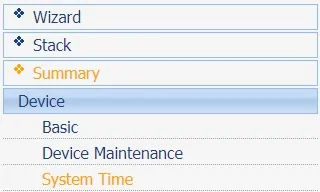
Valitse järjestelmän aikanäytössä näytön yläreunassa Verkkoaika-välilehti.
Kirjoita halutun NTP-palvelimen IP-osoite ja määritä varantoväli sekunteina.
Älä unohda määrittää oikeaa aikavyöhyketä. Ei, ei, ei.
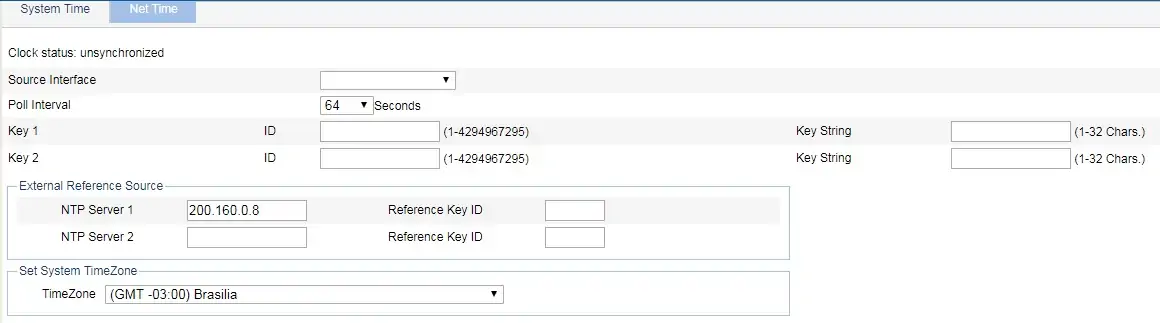
Esimerkissämme NTP-palvelimen 200.160.0.8 käyttöön määritetty valitsin.
Esimerkissämme valitsin on määritetty päivittämään päivämäärä ja kellonaika 64 sekunnin välein.
Viimeistele määritys napsauttamalla Käytä-painiketta.
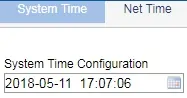
Palaa Järjestelmä ja aika -välilehteen ja tarkista, onko päivämäärä ja kellonaika päivitetty.
Jos järjestelmä näytti oikean päivämäärän ja kellonajan, tämä tarkoittaa, että noudatit kaikkia vaiheita oikein.

